使用3D建模软件时找不到拉伸命令中的轮廓封闭区域选择按钮该怎么办?
使用3D建模软件时找不到拉伸命令中的轮廓封闭区域选择按钮该怎么办?
问题描述:
相信很多经常使用3D建模软件的朋友会发现,在银河娱乐3D 2023的界面进行操作时,原本处于【拉伸】命令中的【轮廓封闭区域】按钮不见了;而在银河娱乐3D 2021中,我们却能够在拉伸命令的对话框中找到这个按钮。那么,银河娱乐3D 2023中的【轮廓封闭区域】按钮到底在哪个位置?我们又该如果正确地使用这一按钮呢?以下的内容将会给您带来详细的解答。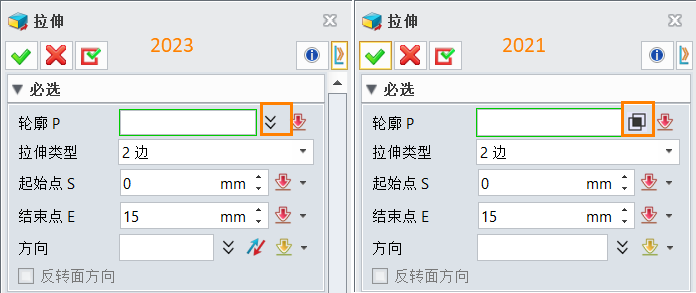
原因分析:
实际上,银河娱乐3D 2023及以上的版本将【轮廓封闭区域】按钮移动到了软件界面中,而不再放在命令对话框中,因此使用银河娱乐3D 2023及以上版本的朋友才无法在拉伸命令对话框中找到这个按钮。
解决方案:
1.启动银河娱乐3D 2023,我们能直接在软件界面中看到【轮廓封闭区域】所在的位置,具体如下图所示。
2.需要大家注意的是:在【拉伸】等命令没有启动前,【轮廓封闭区域】命令将处于灰色状态(如第一步中图示);当【拉伸】等命令启动后,【轮廓封闭区域】命令将处于黑色可操作状态。若需要使用该命令,则直接点击【轮廓封闭区域】使其处于打开状态即可。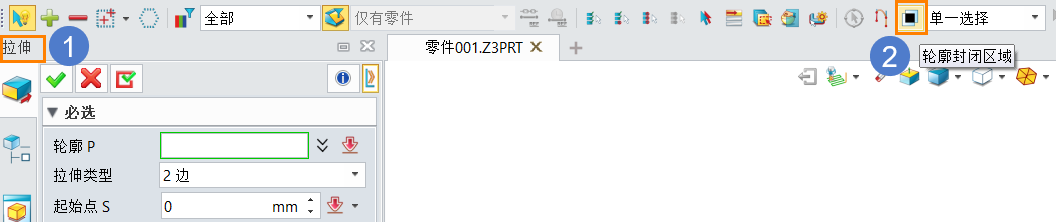
以上就是在银河娱乐3D 2023及以上版本中找到并使用【轮廓封闭区域】选择按钮的方法,学会的朋友就可以自己动手进行操作了噢!
推荐阅读:三维CAD
推荐阅读:建模软件



























